インターネットのブラウザにGoogle Chromeを使っているという方も多いのではないでしょうか。ところで、Googleで検索を行う場合に、検索の仕方について気にしたことはありますか?おそらく、単語をスペースをはさみながら並べるという方法をとっている人が多いでしょう。[/caption]
複数の単語を並べるだけでも検索はできますが、実はGoogle Chromeにはより効率よく調べものができるさまざまな検索方法があるのです。利用シーンにあった検索方法を使いこなせば、業務の効率もアップすることでしょう。本記事では、基本的な検索の仕方から、より情報を絞り込んだ検索の仕方まで、利用シーンにあった検索機能をご紹介します。
進化し続けるGoogle検索
単語を複数個並べ、スペースで区切る方法はAND検索と呼ばれています。Googleの検索機能はここ数年で驚くほど進化しており、いつまでもAND検索だけではGoogleを使いこなしているとは言えません。まずは、基本的な検索機能からご紹介しましょう。
最低限知っておきたい!基本的な検索の仕方
OR検索
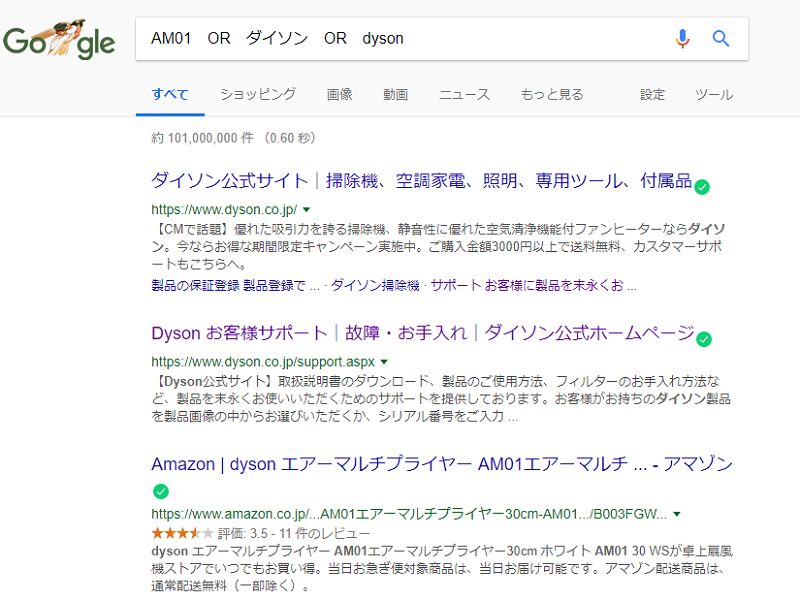
「A OR B」と検索すると、AまたはBどちらかが含まれるサイトを表示できます。「OR」は半角大文字で入力してください。3つ以上の言葉を同時に検索することも可能です。検索したい単語があやふやな場合に役立ちます。
AND検索+OR検索
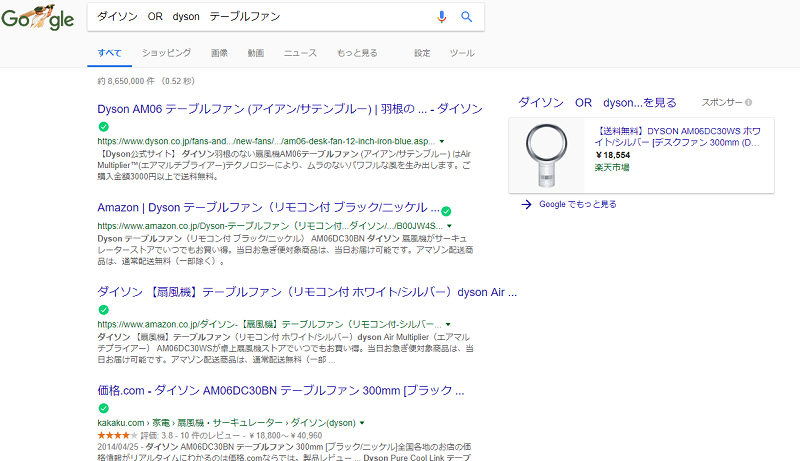
AND検索とOR検索を合わせた方法です。「A OR B(スペース)C」と入力すると、OR検索の結果プラスCを含んだサイトの検索結果が表示されます。
完全一致検索で類似情報や関連情報を排除
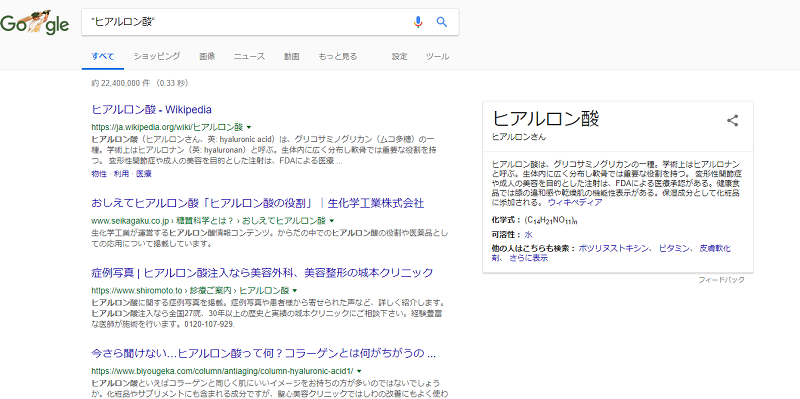
ダブルクオーテーション(””)でキーワードを囲むと、そのキーワードについて書かれているサイトのみを検索できます。類似情報や関連情報を排除できるため、よりスピーディーに情報を探せるでしょう。なお、完全一致検索は複数のキーワードでも利用可能です。複数キーワードで利用する場合には「”A(スペース)B(スペース)C”」のように入力します。
似たような画像が見つけられる画像検索
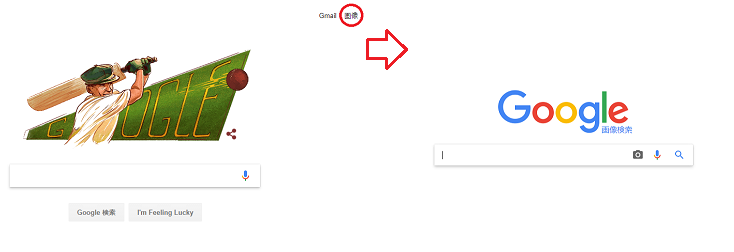
画像検索は、自分の著作物が他のサイトで使われていないかを調べたり、似たような画像を探したりするときに便利な機能といえるでしょう。使い方も簡単です。Googleの検索画面右上にある「画像」をクリックすると、「画像検索」という画面に変わります。あとは、調べたい写真データをドラッグ&ドロップするだけです。
キーワード除外検索
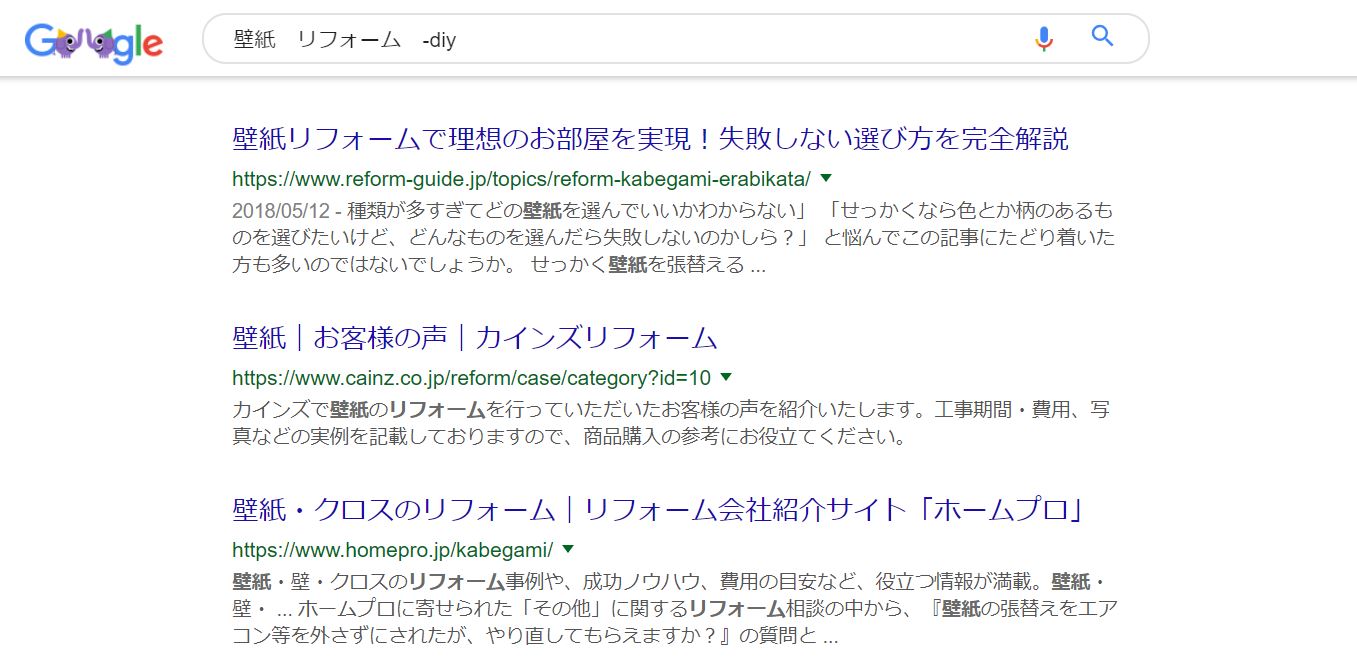 調べる際に除外したい言葉があるときは、「-除外したい言葉」と入力すると、その言葉を除いて検索できます。たとえば、壁紙の張替えに関する検索結果からDIYについての情報は除外したい、という場合には「(スペース)-diy」と入力します。すると、diy以外の壁紙のリフォームに関する情報が出てくるでしょう。
調べる際に除外したい言葉があるときは、「-除外したい言葉」と入力すると、その言葉を除いて検索できます。たとえば、壁紙の張替えに関する検索結果からDIYについての情報は除外したい、という場合には「(スペース)-diy」と入力します。すると、diy以外の壁紙のリフォームに関する情報が出てくるでしょう。
記憶があいまいなフレーズを検索したいとき
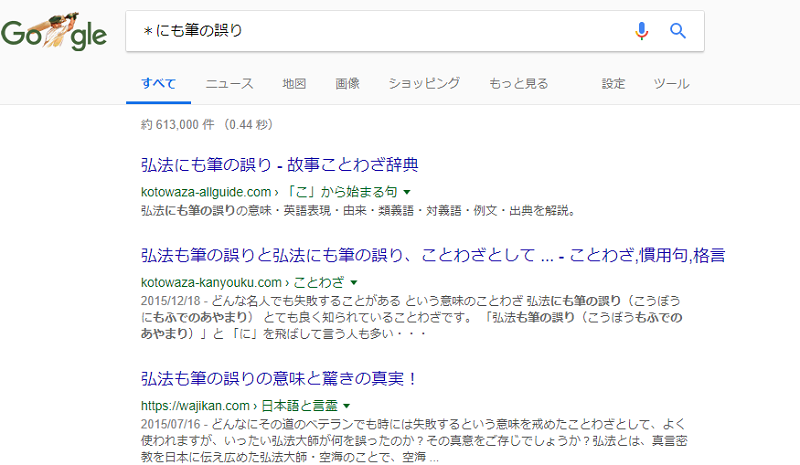
文章やセリフの一部が思い出せないときには、分かっている部分だけ入力し、思い出せないところは「*」(アスタリスク)を入れると、全ての文章が表示される機能があります。映画の名台詞や書籍の名前などを探すときにも便利でしょう。
もっと詳しく調べたい!条件を指定した検索の仕方
専用の検索コマンドを検索キーワードと組み合わせることで、より詳しく情報を調べることができます。
特定サイト内の情報だけ調べたいとき
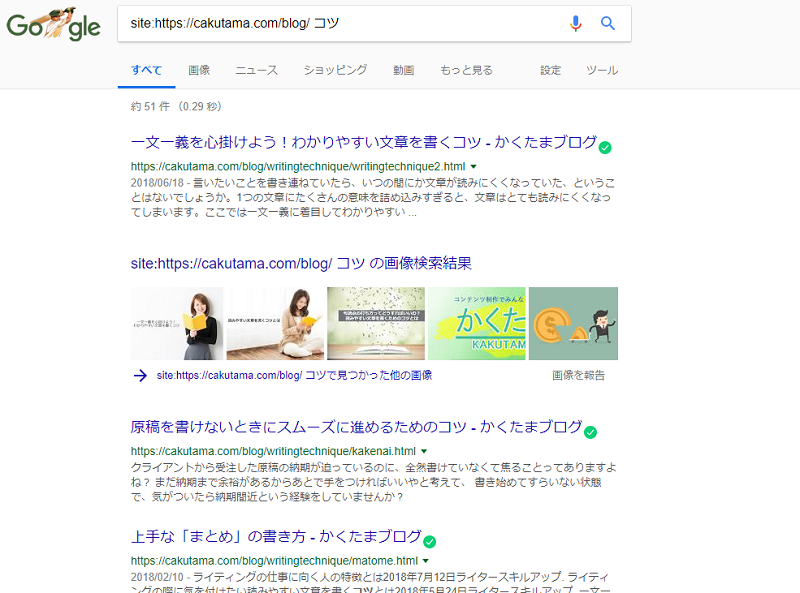
指定したサイトの中で、調べたい言葉について書かれた情報だけを取り出すときは、「site:サイトのURL(スペース)調べたい言葉」と入力します。調べたいサイトのボリュームが多くて探しきれないときなどに便利です。
同じようなサイトを検索したいとき
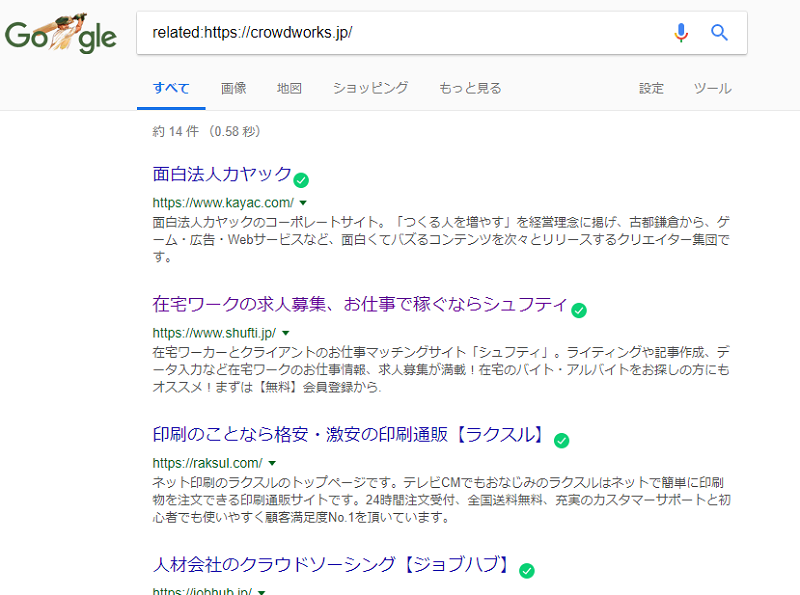
同じような題材のサイトを検索するには、「related:(サイトのURL)」と入力すれば、リストアップされて表示されます。同業者のサイトを調べたいときや、関連情報について調べたいときなどに使うと便利でしょう。
拡張子を指定して検索したいとき
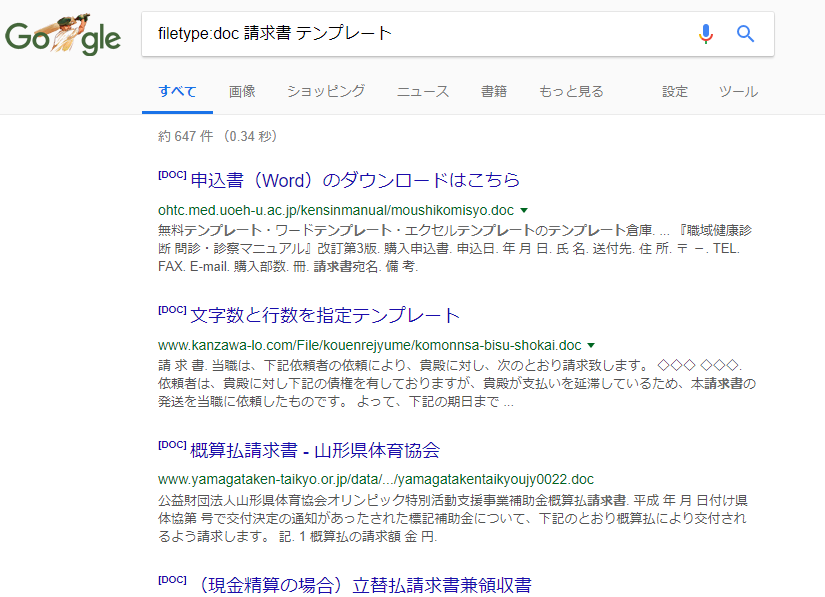
PDFだけを表示してほしい、JPEG画像だけが調べたいなどという場合には、「filetype:拡張子 (スペース)資料名」と入力しましょう。拡張子は、pdfだけでなく、doc、xls、ppt、zipなど、いろいろ使うことができます。たとえば、ワードファイルでできた請求書のテンプレートが欲しいという場合には「filetype:doc(スペース)請求書(スペース)テンプレート」と入力するとよいでしょう。
覚えておくと便利!日常生活で役立つ検索の仕方
Googleは、日常生活のちょっとしたことにも役立つ検索機能を備えています。
郵便番号を調べたいとき
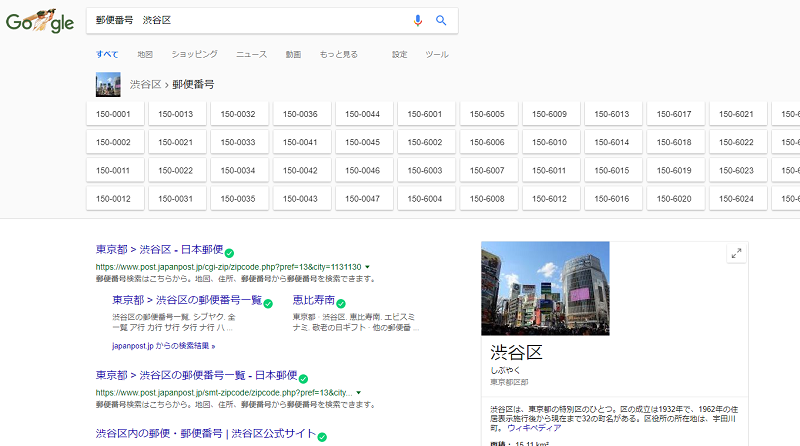
郵便番号を調べたいときは、「郵便番号(スペース)地名」と入力すれば、一覧が表示されます。たとえば「郵便番号(スペース)渋谷区」などです。
天気を知りたいとき
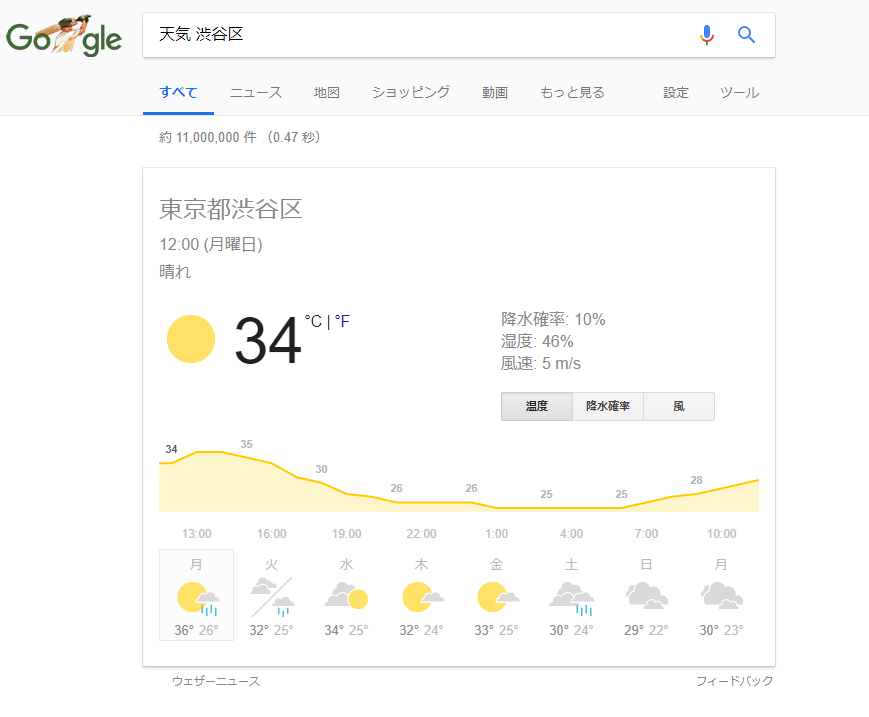
「天気(またはweather)(スペース)地名」と入力すると、知りたい地域の天気予報が分かります。地名は、都道府県名でも構いませんし、区や市まで絞り込むことも可能です。
経路を調べたいとき
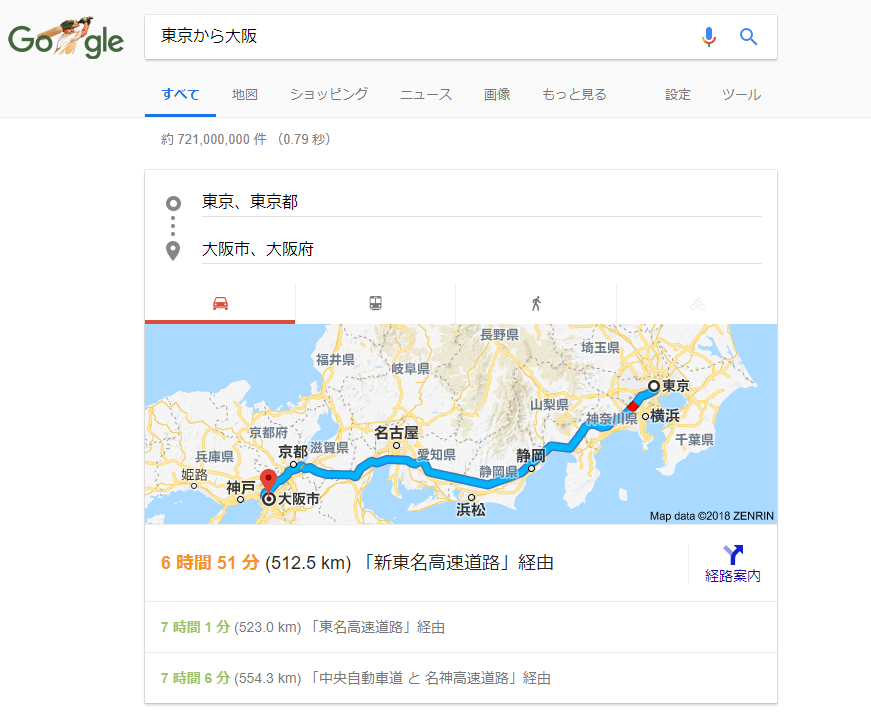
「○○から△△」と、出発地と到着地の間に「から」を入れて検索すると、距離・移動手段・手段ごとの予想時間が表示されます。
電車の乗り換えを調べたいとき
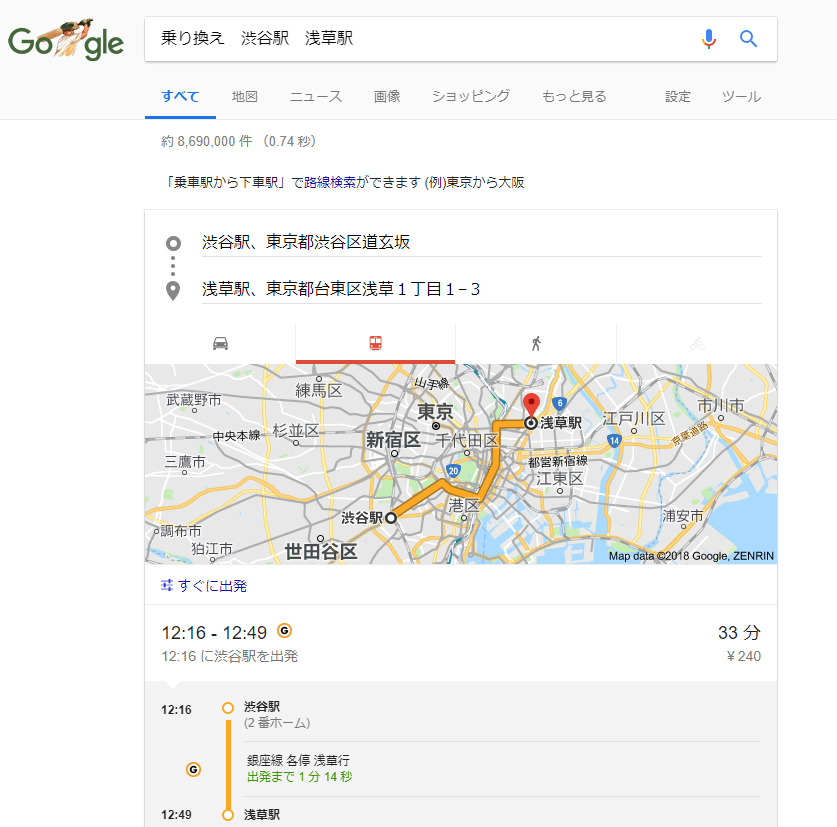
「乗り換え(スペース)○○(スペース)△△」と入力すると、電車で移動した際の経路を調べることができます。
宅配便の配達状況を追跡したいとき
各業者の追跡サイトを開くまでもありません。宅配便の伝票番号を入力するだけで、ヤマト運輸、佐川急便、日本郵便の荷物の配達状況がすぐに調べられます。
さっそく検索機能を活用してみよう
実は、Googleの検索機能は、今回ご紹介したものが全てではありません。本記事では、よく使いそうなものをピックアップしてご紹介しました。しかし、ピックアップした検索の仕方だけでも、より効率よく情報を見つけることができるでしょう。ぜひ活用してください。

サイトエンジンかくたま編集部は、企業様のコンテンツ制作やインタビュー記事制作、オウンドメディア運用やディレクションサポートなどを承ります。 コンテンツ制作にお悩みのWEB担当者様は専用サイトからご相談ください!
〇かくたまライティング法人申し込みサイト

ライターさん絶賛募集中です!
〇ライター応募サイト




